値動きをフーリエ変換した結果を表示するMT4インジケーター「Spectrometr_Separate」
更新日時:
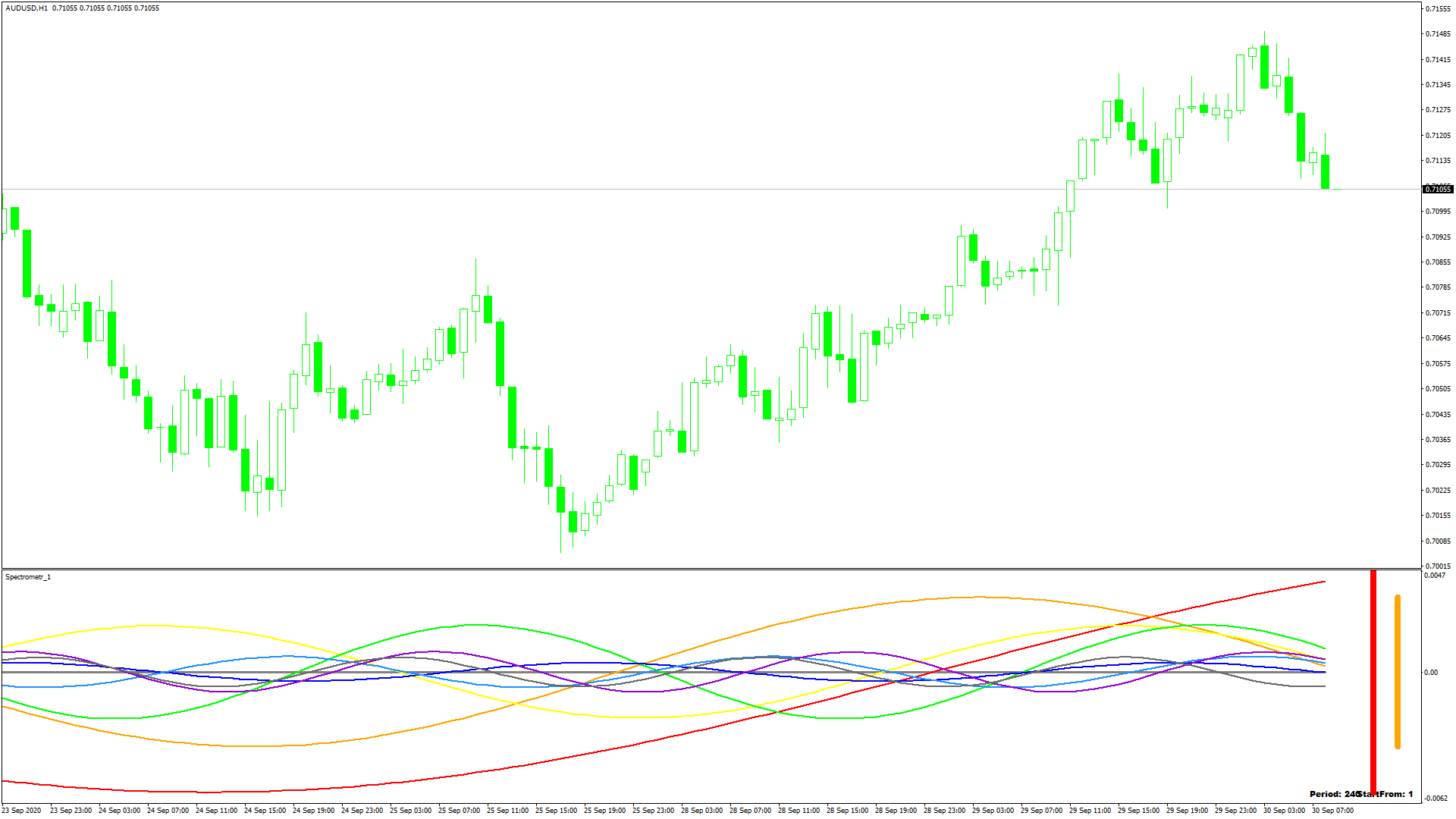
これまでにない方法で相場を分析できないだろうかと考えたことはないでしょうか。
「Spectrometr_Separate」は、値動きを周波数別に分解するインジケーターで、次のような方に向いています。
値動きに含まれる周波数を分析したい方
独自の手法を確立したい方
以上のような方のためにこの記事では、「Spectrometr_Separate」について解説します。
Spectrometr_Separateの概要
「Spectrometr_Separate」はFFT(高速フーリエ変換)を用いて波形を抽出するインジケーターです。
インジケーターを起動すると、サブウィンドウ上に値動きから抽出した正弦波が表示されます。
チャート右側に表示されているバーは、抽出した正弦波の振り幅を示しています。
Spectrometr_Separateを表示する方法
まずはインジケーターを入手しましょう。下記リンクからダウンロードして下さい。
Spectrometr_Separateのダウンロード先は以下となります。
※幣サイトではなく別サイトへのリンクが開きます。
MT4のインジケーター追加(インストール)の手順を説明ページを作ってみました。追加(インストール)手順が分からないという方はご参考下さい。
Spectrometr_Separateのパラメーター解説
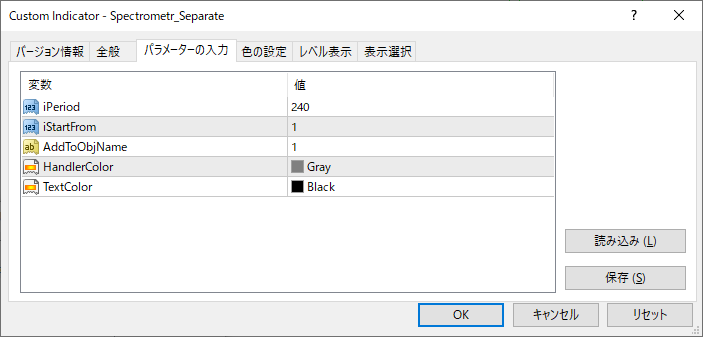
インジケーター挿入時または表示済みのインジケーターを右クリックで表示されるウィンドウの「パラメーターの入力」から設定できます。
「Spectrometr_Separate」のパラメーターは、インジケーターの算出期間を設定するための項目やラインの色を設定するための項目などで構成されています。
| 入力項目 | 入力内容 |
iPeriod |
期間 初期値:240 インジケーターの算出期間を設定します。 |
iStartFrom |
開始位置 初期値:1 インジケーターの算出を開始する位置を設定します。 |
AddToObjName |
名前を追加 初期値:1 ラインに表示されるテキストを追加します。 |
HandlerColor |
Handlerの色 初期値:Gray Handlerラインの表示色を設定します。 |
TextColor |
テキストの色 初期値:Black テキストの表示色を設定します。 |
「iPeriod」はインジケーターの算出期間を設定するための項目です。
240に設定した場合、ローソク足240本分の期間にインジケーターが表示されます。
「iStartFrom」はインジケーターの算出を開始する位置を設定するための項目です。
10に設定した場合、インジケーターの表示位置がローソク足10分左に移動します。
「AddToObjName」は、ラインにカーソルを合わせた際に表示されるテキストに、任意の文章を追加するための項目です。
まとめ
「Spectrometr_Separate」の特徴をまとめると以下のようになります。
値動きをフーリエ変換した結果を表示する。
チャート右側に表示されるバーは、変換した波の振り幅を示している。
「Spectrometr_Separate」は、値動きを構成する周波数を確認したい方に向いているインジケーターです。
直接取引に使用するのは難しそうですが、新たな角度から相場を分析できるかもしれません。

